Tilføjelse af nye betalingsmetoder
For at tilføje et kredit- eller betalingskort eller PayPal-konto, skal du klikke på Tilføj ny betalingsmetode knappen øverst til højre på skærmbilledet betalingsmetoder. Du kan vælge mellem følgende muligheder: Kreditkort eller PayPal-konto.
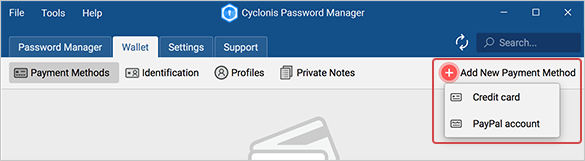
Når du har tilføjet betalingsmetode (r), kan du se de betalingsmetoder, der er gemt i dit hvælvelse på to forskellige måder. Du kan bruge skifteknappen til højre for at skifte mellem de to visningstilstande. Den første visningstilstand giver dig et generelt overblik over alle de betalingsmetoder, du har gemt i dit Cyclonis Password Manager-hvælv.
Du kan klikke på knappen Sorter efter navn øverst for at vælge at sortere de listede websteder enten i alfabetisk rækkefølge eller omvendt alfabetisk rækkefølge .
Den anden visningstilstand i afsnittet Betalingsmetoder viser de betalingsmetoder, der er gemt i dit hvælving i panelet til venstre. Når du vælger en betalingsmetode i denne visningstilstand, vil højre side-panelet vise dets detaljer, som er gemt i din hvælving. Du kan rulle gennem listen ved hjælp af din mus eller ved at bruge rullebjælken, der er knyttet til listen.
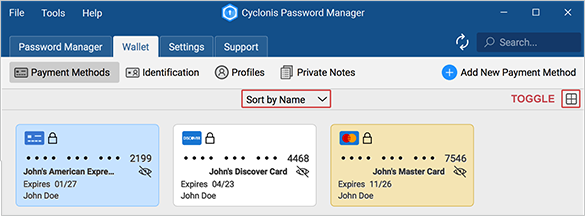
Tilføjelse af nye betalingsmetoder
For at tilføje en ny betalingsmetode kan du klikke på knappen Tilføj ny betalingsmetode øverst til højre i afsnittet Betalingsmetoder . Når du klikker på denne knap, vil du åbne en formular, der indeholder flere felter, hvis du vælger at tilføje et kreditkort :
- Titel - Indtast en titel, som du gerne vil bruge til at identificere dette kreditkort. For eksempel kan du ønske at give et kreditkort "Business MasterCard" eller "Black AMEX". Denne titel bruges til at identificere dette specifikke kort, når du vælger fra flere kort, når du foretager et køb.
- Kortholders navn - Indtast dit navn, som det vises på dit kort.
- Kortnummer - Indtast dit kortnummer.
- CVV - Indtast din kortsikkerhedskode (CVV). Dette nummer kan være placeret på forsiden eller bagsiden af dit kort, afhængigt af udstederen. For mere information kan du holde musepekeren over værktøjstip-ikonet ved siden af CVV.
- Udløbsdato - Angiv dit kreditkorts udløbsdato.
- Vælg farve (valgfrit) - Hvis du gerne vil, kan du vælge en farve, der skal knyttes til dette kort for at gøre det lettere for dig at huske.
- Faktureringsadresse (valgfrit) - Du kan også vælge en faktureringsadresse til kreditkortet. For at gøre det skal du først tilføje faktureringsadressen til en profil, der er gemt i dit hvælving. Faktureringsadressen skal derefter være synlig i denne rullemenu.
- Noter (valgfrit) - Du kan også tilføje alle noter, som du gerne vil tilknytte dette kreditkort.
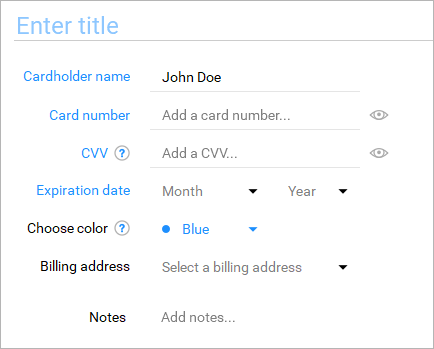
Hvis du vælger at tilføje en PayPal- konto, åbnes en formular, der indeholder flere felter:
- Titel - Indtast en titel, som du gerne vil bruge til at identificere denne PayPal-konto. For eksempel kan du ønske at title en PayPal-konto som "Personal PayPal" eller "My Business". Denne titel bruges til at identificere denne specifikke PayPal-konto.
- PayPal-login - Indtast dit PayPal-kontos brugernavn. Dette vil normalt være den e-mail-adresse, der er knyttet til kontoen.
- PayPal-adgangskode - Indtast din PayPal-kontoadgangskode.
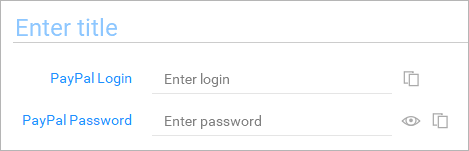
Når du har tilføjet betalingsmetode (r) til din Cyclonis Password Manager Wallet, vil du være i stand til at bruge disse data (krypteret og gemt i dit hvælv) til automatisk at udfylde betalingsoplysninger på webstedets købsformularer. Når du klikker på et Cyclonis Password Manager-ikon, der er placeret i et kreditkortfelt, kan du vælge et af de betalingskort, du har gemt i din tegnebog, for automatisk at udfylde formularen med disse data. Du kan også logge direkte på dine PayPal-konti via Cyclonis Password Manager.
Forståelse af ikoner i afsnittet om betalingsmetoder
Når du ser detalje i en kreditkortbetalingsmetode, der er gemt i din hvælving, vises der flere ikoner som følger:
- Som standard maskeres dit gemte kortnummer og CVV fra visningen. Hvis du klikker på ikonet Vis / skjul , der er placeret til højre for kortnummeret eller CVV- feltet, vil dataene i det respektive felt være synlige. For at se det, kan det være nødvendigt, at du indtaster din hovedadgangskode.
- Der er Information tooltip ikoner ved siden af forskellige områder, som giver yderligere oplysninger.
Når du ser detalje i en PayPal-betalingsmetode, der er gemt i dit hvælv, vises der flere ikoner som følger:
- Copy Login- ikonet, der ligger til højre for PayPal-loginfeltet , kopierer dit login (dvs. brugernavn eller e-mail-adresse) til din computers udklipsholder.
- Ikonet Kopier adgangskode , der ligger til højre for feltet PayPal-adgangskode , kopierer PayPal-adgangskoden til din computers udklipsholder. Det kan være nødvendigt, at du indtaster din Cyclonis Password Manager-hovedadgangskode.
- Som standard maskeres dine gemte PayPal-adgangskoder fra visningen. Hvis du klikker på ikonet Vis / skjul , der ligger til højre for feltet PayPal-adgangskode , vil din PayPal-adgangskode være synlig. For at se det, kan det være nødvendigt, at du indtaster din hovedadgangskode.
Forståelse af ikonerne i identifikationsafsnittet
Når du ser detaljeringsafsnittet om en identifikation, der er gemt i dit hvælving, vises følgende ikon:
- Visse felter kan være med vilje maskeret fra synet. Hvis du klikker på ikonet Vis / skjul, der ligger til højre for feltet, vil dataene i det respektive felt være synlige. For at se det, kan det være nødvendigt, at du indtaster din hovedadgangskode.
Ikonet Vis / skjul er synligt i både de kumulative og detaljerede visninger. Ikonet er afbildet i den kumulative visning nedenfor:
